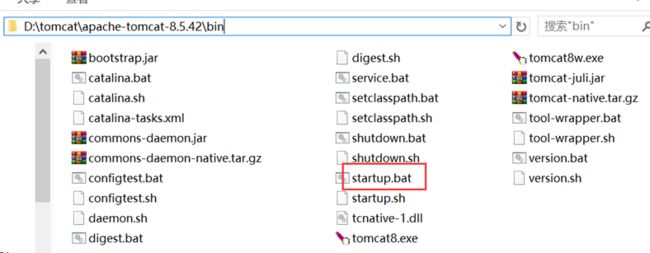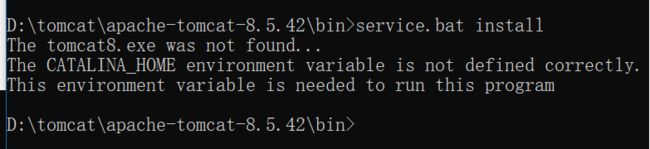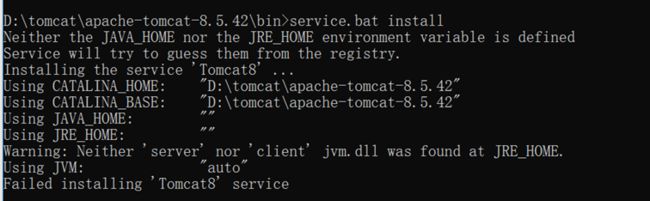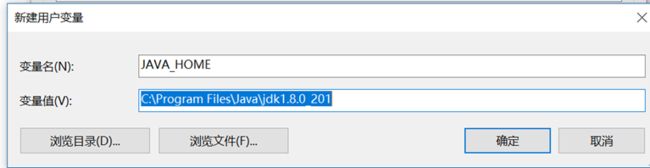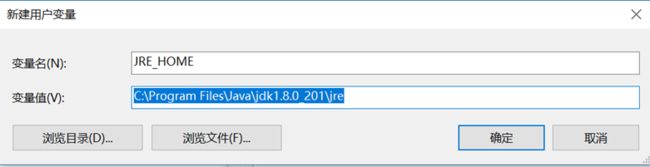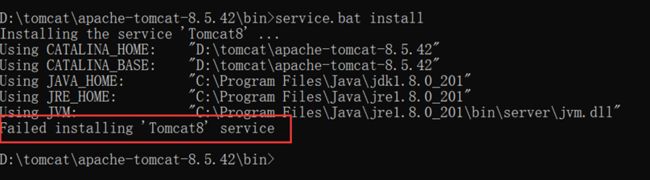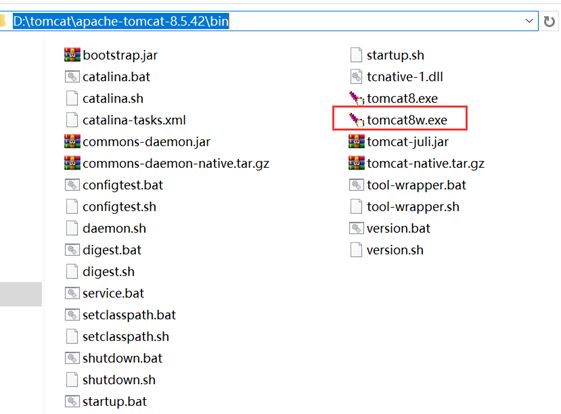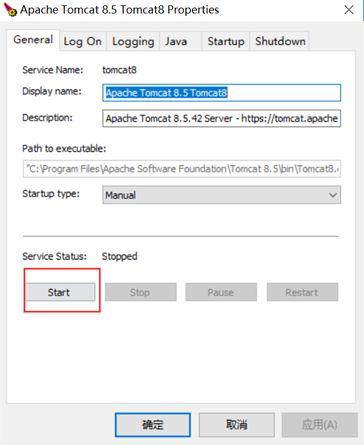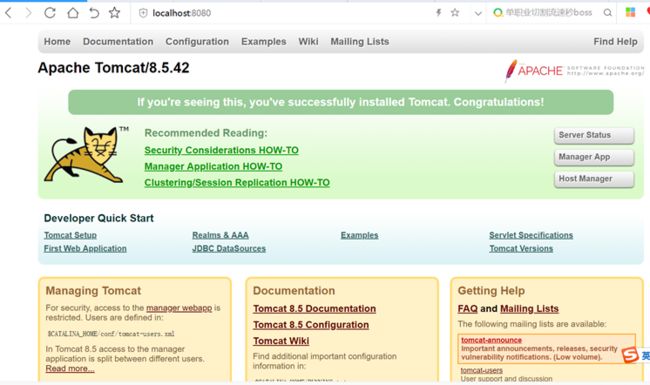一、环境
Java
Windows 10
Apache tomcat 8.5.42
二、安装
在apache官网下载zip压缩包,下载安装包解压
三、配置
在此之前了解一下Tomcat的目录结构
| bin |
包含启动/关闭脚本,可执行程序(bat文件) |
| conf |
包含不同的配置文件,包括server.xml(tomcat的主要配置文件)和为不同的tomcat配置的WEB应用设置缺省值的文件web.xml |
| lib |
包含tomcat使用的jar包,unix平台此目录下的任何文件都被加到tomcat的calsspath中 |
| logs |
存放临时文件 |
| webapps |
包含web项目示例,当发布web应用时,默认情况下把web文件夹放于此目录下,默认的站点根目录,可以更改 |
| work |
tomcat自动生成,放置tomcat运行时的临时文件(如编译后的JSP文件),如在tomcat运行时删除此目录,JSP页面将不能运行。 |
启动程序startup.bat在bin目录下
问题1. 双击startup.bat时,出现DOS界面立马消失,说明Tomcat找不到Java运行环境,进入安装目录DOS页面,
输入Service.bat install有下面的报错
The tomcat8.exe was not found…
The CATALINA_HOME environment variable is not defined correctly.
This environment variable is needed to run this program
和下面的报错
Warning: Neither 'server' nor 'client' jvm.dll was found at JRE_HOME.
Failed installing 'Tomcat8' service
这表明安装服务需要4个环境变量
CATALINA_HOME
CATALINE_BASE
JAVA_HOME
JRE_HOME
前面2个好像自动生成(没有的话,手动添加下吧),这里演示后面2个环境变量设置
右键我的电脑-属性-高级系统设置-环境变量
在环境变量中新建
环境变量分为用户环境变量以及系统环境变量
系统环境变量对所有用户起作用
用户环境变量仅对当前用户起作用
a.新建变量JAVA_HOME
变量名JAVA_HOME
变量值浏览目录定位到JDK位置
b.新建JRE_HOME
变量名JRE_HOME
变量值浏览目录定位到JRE位置
经过重装JRE再重装JDK之后(因为之前装python对环境变量不了解,搞乱了),JAVA环境终于配置OK
再来service.bat install
虽然failed,但是tomcat的页面可以访问
双击打开bin目录下的tomcat8w.exe
点击start
访问localhost:8080,出现如下界面表示搭建成功